Apple MacBook Pro 16”: самый большой и мощный ноутбук с macOS
В середине ноября 2019-го Apple представила долгожданную новинку — 16-дюймовый MacBook Pro. Слухи о ней ходили еще с лета, и вот, наконец, устройство поступило в продажу. Особое внимание к нему закономерно. Во-первых, Apple впервые использует такую диагональ экрана: до настоящего момента самой крупной моделью в линейке ноутбуков была 15-дюймовая, а еще раньше, вплоть до 2012 года, можно было купить 17-дюймовую «прошку». Но 16 дюймов не было никогда. И во-вторых, это не только самый крупный на сегодняшний день, но и самый мощный MacBook Pro: здесь процессор Intel Core i9 и дискретная графика, чего нет в 13-дюймовых моделях. Давайте изучим новинку подробно.

Характеристики
Начнем с подробного списка технических характеристик всех возможных конфигураций MacBook Pro 16″ 2019 года. Отличающиеся характеристики тестовой модели отмечены жирным шрифтом.
| Apple MacBook Pro 16″ (Late 2019) | ||
|---|---|---|
| Процессор | Intel Core i7–9750H (6 ядер, 12 потоков, 2,6 ГГц, Turbo Boost до 4,5 ГГц) Intel Core i9–9880H (8 ядер, 16 потоков, 2,3 ГГц, Turbo Boost до 4,8 ГГц) Intel Core i9–9980HK (8 ядер, 16 потоков, 2,4 ГГц, Turbo Boost до 5,0 ГГц) |
|
| Оперативная память | 16 ГБ LPDDR4 2666 МГц 32 ГБ LPDDR4 2666 МГц 64 ГБ LPDDR4 2666 МГц |
|
| Интегрированная графика | Intel UHD Graphics 630 | |
| Дискретная графика | AMD Radeon Pro 5500M c 4 ГБ памяти GDDR6 AMD Radeon Pro 5500M c 8 ГБ памяти GDDR6 |
|
| Экран | 16 дюймов, IPS, 3072×1920, 226 ppi | |
| Накопитель SSD | 512 МБ 1 ТБ 2 ТБ 4 ТБ 8 ТБ |
|
| Картовод / оптический привод | нет | |
| Сетевые интерфейсы | Проводная сеть | поддержка через переходник USB-C сторонних производителей |
| Беспроводная сеть | Wi-Fi 802.11a/g/n/ac (2,4/5 ГГц) | |
| Bluetooth | Bluetooth 5.0 | |
| Интерфейсы и порты | USB | 4 × Thunderbolt 3 (разъем USB-C) |
| Thunderbolt | через разъемы USB-C | |
| Микрофонный вход | есть (комбинированный) | |
| Выход на наушники | есть (комбинированный) | |
| Устройства ввода | Клавиатура | Magic Keyboard, островного типа с подсветкой, с улучшенным механизмом типа «ножницы» |
| Тачпад | с поддержкой Force Touch | |
| Дополнительные устройства ввода | Touch Bar | есть |
| Touch ID | есть | |
| IP-телефония | Веб-камера | 720р |
| Микрофон | есть | |
| Аккумулятор | несъемный, 100 Вт·ч | |
| Габариты | 358×246×16 мм | |
| Масса без блока питания (наше взвешивание) | 1,96 кг | |
| Розничные предложения |
Вот информация об этой модели в операционной системе OS X:

Итак, основа ноутбука, попавшего к нам на тест — восьмиядерный процессор Intel Core i9–9880H (Coffee Lake), выполненный по техпроцессу 14 нм. Этот процессор имеет базовую тактовую частоту 2,3 ГГц, в режиме Turbo Boost частота может повышаться до 4,8 ГГц. Размер его кэша L3 составляет 16 МБ, а расчетная максимальная мощность — 45 Вт. В процессор интегрировано графическое ядро Intel UHD Graphic 630, но во всех 16-дюймовых ноутбуках есть и дискретная графика: AMD Radeon Pro 5500M.
Из линейки MacBook Pro 16″ это старшая из двух базовых моделей. Младшая отличается процессором Core i7 вместо Core i9 и SSD-накопителем на 512 ГБ вместо 1 ТБ. Но при заказе на сайте Apple (в том числе в России) пользователь может настроить конфигурацию практически по всем параметрам. Так, можно поставить еще более быстрый процессор Intel Core i9–9980HK, увеличить объем памяти графического ускорителя с 4 до 8 ГБ, расширить объем оперативной памяти вплоть до 64 ГБ, а SSD — до 8 ГБ.
Упаковка и комплектация
Ноутбук поставляется в традиционной для Apple белой коробке с ярким изображением самого устройства на лицевой поверхности.

Внутри мы ничего необычного не заметили. Даже несмотря на высокую стоимость ноутбука, ничего выходящего за рамки обязательного минимума здесь нет. Кабель, разумеется, USB-C на обоих концах, зарядное устройство тоже с разъемом USB-C, как и у прошлых моделей. Но вот что стоит отметить, так это мощность зарядки: 96 Вт. Даже у 15-дюймового MacBook Pro был менее мощный адаптер.
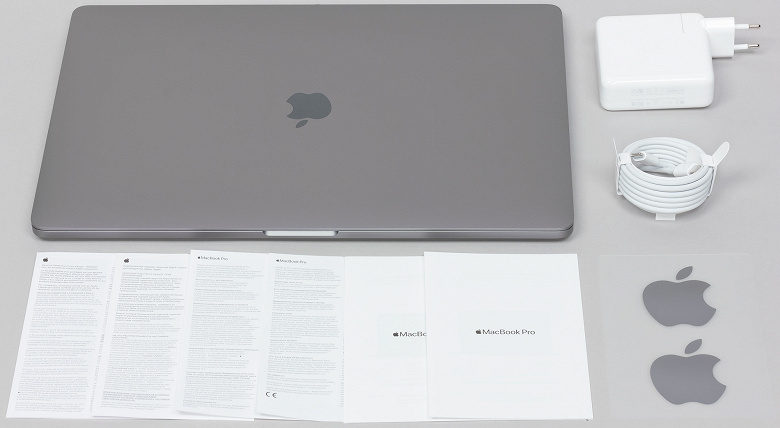
Дизайн
Разумеется, одна из главных особенностей MacBook Pro 16″ — обновленный дизайн. Apple вообще крайне редко, раз в несколько лет, вносит коррективы во внешний вид своих ноутбуков. И сейчас эти коррективы, надо заметить, тоже весьма деликатны. Если смотреть на закрытый MacBook, его даже и не отличишь от прошлого поколения: такой же лаконичный серый корпус с яблочком по центру.

Кстати, по размерам он совсем чуть-чуть больше 15-дюймовой модели. На практике это означает, что хотя в кожаный чехол для MacBook Pro 15″ новинка не влезет (мы проверяли), зато в те же сумки и портфели, где вы привыкли носить свой ноутбук, он, скорее всего, поместится без проблем.

Кстати, если сравните его габариты с более старой 15-дюймовой моделью, в которой еще были USB-порты А-типа и HDMI-выход, то увидите, что ширина и длина у новинки практически такая же, несмотря на бо́льшую диагональ, а толщина, разумеется, меньше. Так что если у вас в хозяйстве еще старый 15-дюймовый MacBook Pro и вы не видели оснований его менять, самое время об этом задуматься. Потому что когда открываешь MacBook Pro 16″ и видишь этот огромный экран, разница с 15-дюймовым дисплеем чувствуется сразу.

Во-первых, в глаза бросается существенное уменьшение рамки вокруг экрана — за счет нее и получилось увеличить диагональ практически без роста габаритов корпуса. И во-вторых, есть отчетливое ощущение расширения поля зрения. Чтобы в этом убедиться, не обязательно брать в руки линейку.

Еще одно ключевое новшество — изменившаяся клавиатура. Как мы помним, несколько лет назад Apple представила и новый механизм нажатия клавиш: «бабочка» вместо привычных «ножниц». Сами клавиши при этом стали гораздо ниже, почти без хода, а нажатие — более упругим, с характерным звуком, при быстрой печати напоминающим стрекотание. Нововведение вызвало неоднозначную реакцию пользователей, и, к тому же, со временем некоторые клавиши могли начать работать не совсем правильно — вроде и печатают, но ощущение при нажатии иное, чем должно быть. Вероятно, причиной тому могла стать какая-то внешняя пыль, попавшая внутрь и мешающая работе механизма.
Правда, если все работало нормально, то безусловным плюсом «бабочки» было абсолютно равномерное нажатие, клавиша не болталась. Да и вообще печать на такой клавиатуре доставляла определенное удовольствие, пусть и отличное от привычных ощущений.
Теперь же Apple представляет новый механизм, названный «усовершенствованные ножницы», и, фактически, объединяет в нем два прошлых типа. Клавиши теперь имеют заметный ход (около 1 мм), но по-прежнему движутся равномерно.

Все буквы, цифры и символы на клавиатуре, а также на панели Touch Bar подсвечиваются в темноте.

Еще одна особенность обновленной клавиатуры — расположение кнопок со стрелками: если раньше стрелки влево и вправо были такого же размера, как стандартные клавиши, а стрелки вверх-вниз — вдвое меньше, то теперь все клавиши со стрелками одинакового размера, то есть Apple вернулась к классическому расположению их в виде перевернутой буквы Т.

Изменился и Touch Bar. Теперь на нем нет кнопки Esc — она на том же месте (в верхнем левом углу), но в виде отдельной физической клавиши. То же самое — и со сканером отпечатков пальцев (он же — кнопка питания). Да, эта кнопка и раньше нажималась физически, в отличие от остальных виртуальных кнопок Touch Bar. Но теперь расстояние между ней и самой правой кнопкой Touch Bar — Siri — гораздо больше. А это значит — меньше вероятность промахнуться и попасть на Siri, а не на сканер отпечатков пальцев (который, на самом деле, нужен весьма часто, потому что с его использованием удобно заполнять пароли на сайтах из «Связки ключей», оплачивать покупки с помощью Apple Pay и т. п.).

Интересно, что тачпад не увеличился по сравнению с 15-дюймовым MacBook Pro. Динамики справа и слева от клавиатуры внешне тоже остались прежними. Зато звук поменялся очень значительно! Он стал более басовитым, насыщенным, естественным. Большой шаг вперед!
Измерение максимальной громкости встроенных громкоговорителей проводилось при воспроизведении звукового файла с розовым шумом. Максимальная громкость оказалась равна 79,1 дБА. Это примерно на 6 дБ выше среднего значения среди ноутбуков, протестированных к моменту написания данной статьи.
Расположение и набор разъемов на гранях устройства остались прежними: это четыре Thunderbolt 3 с разъемом USB-C (по два с каждой стороны), а также 3,5-миллиметровый миниджек.


В целом можно сказать, что радикальных изменений в дизайне не произошло, но ряд новшеств все-таки заметно меняют ощущения от использования. Во-первых, увеличившаяся площадь экрана при почти неизменных габаритах. Во-вторых, новая клавиатура с более высоким ходом клавиш и классическим Т-образным расположением стрелок. В-третьих, отделение сканера отпечатков пальцев и кнопки Esc от Touch Bar. И в-четвертых, существенно улучшенный звук встроенных динамиков. Никаких минусов по сравнению с прошлым поколением мы не обнаружили.
Экран
Лицевая поверхность экрана изготовлена, видимо, из стеклянной пластины, по крайней мере жесткость и устойчивость к царапинам имеются. Экран снаружи зеркально-гладкий и обладает выраженными олеофобными (жироотталкивающими) свойствами. Палец по поверхности экрана скользит с меньшим сопротивлением, следы от пальцев появляются не так быстро, а удаляются легче, чем в случае обычного стекла. Судя по яркости отраженных объектов, антибликовые свойства экрана заметно лучше, чем у Google Nexus 7 (2013) (далее просто Nexus 7). Для наглядности приведем фотографию, на которой в экранах обоих устройств отражается белая поверхность (где что — разобраться несложно):

Из-за разницы в цветовом тоне и цвете рамок сложно оценить визуально, какой экран темнее. Облегчим задачу: переведем фотографию в оттенки серого и поместим изображение центральной части экрана Nexus 7 на фрагмент изображения экрана MacBook Pro. Вот что получилось:
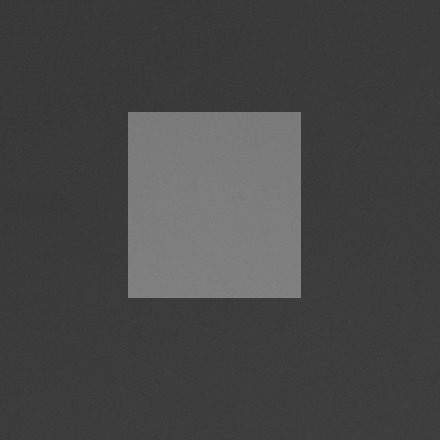
Теперь хорошо видно, насколько экран у MacBook Pro темнее. С практической точки зрения антибликовые свойства экрана настолько хороши, что даже прямое отражение ярких источников света не сильно мешает работе. Никакого существенного двоения отраженных в экране объектов мы не обнаружили, то есть воздушного промежутка в слоях экрана нет, что, впрочем, ожидаемо для современного ЖК-экрана без сенсорного слоя.
При ручном управлении яркостью ее максимальное значение составило 475 кд/м², при минимальном значении регулировки яркости подсветка выключается совсем, а на первом шаге (если кнопками) регулировки от минимального положения яркость равна 5 кд/м². В итоге на максимальной яркости при ярком дневном свете и даже на прямом солнечном свете (учитывая сказанное выше про антибликовые свойства) экран остается читаемым, а в полной темноте яркость экрана можно понизить до комфортного уровня. Есть автоматическая регулировка яркости по датчику освещенности (он расположен справа от глазка фронтальной камеры). В автоматическом режиме при изменении внешних условий освещенности яркость экрана как повышается, так и понижается. Работа этой функции зависит от положения ползунка регулировки яркости — им пользователь выставляет желаемый уровень яркости в текущих условиях. Если ничего не менять, то в полной темноте яркость понижается до 50 кд/м² (ярковато), в условиях освещенного искусственным светом офиса (около 550 лк) яркость экрана устанавливается на 270–290 кд/м² (нормально), в очень ярком окружении (соответствует освещению ясным днем вне помещения, но без прямого солнечного света — 20000 лк или немного больше) поднимается до 410 кд/м² (ниже максимума, что странно). Результат нас не совсем устроил, поэтому в темноте мы подвинули ползунок яркости влево и для трех указанных выше условий получили 10, 275–290 и 410 кд/м² (нормально). Получается, что функция автоподстройки яркости работает более-менее адекватно и есть возможность отрегулировать характер изменения яркости под требования пользователя. Однако странно, что при этом яркость всегда ниже максимальной — видимо, при использовании ноутбука солнечным днем на улице пользователю придется устанавливать яркость на максимум вручную. На любом уровне яркости значимая модуляция подсветки отсутствует, поэтому нет и никакого мерцания экрана.
В данном MacBook Pro используется матрица типа IPS. Микрофотографии демонстрируют типичную для IPS структуру субпикселей:

Для сравнения можно ознакомиться с галереей микрофотографий экранов, используемых в мобильной технике.
Экран имеет хорошие углы обзора без значительного сдвига цветов даже при больших отклонениях взгляда от перпендикуляра к экрану и без инвертирования оттенков. Для сравнения приведем фотографии, на которых на экраны MacBook Pro и Nexus 7 выведены одинаковые изображения, при этом яркость экранов изначально установлена примерно на 200 кд/м² (по белому полю во весь экран), а цветовой баланс на фотоаппарате принудительно переключен на 6500 К. Перпендикулярно к экранам белое поле:

Отметим хорошую равномерность яркости и цветового тона белого поля (от используемого объектива неравномерность явно больше). И тестовая картинка:

Цветопередача хорошая и цвета в меру насыщенные у обоих экранов, цветовой баланс немного различается. Теперь под углом примерно 45 градусов к плоскости и к стороне экрана:
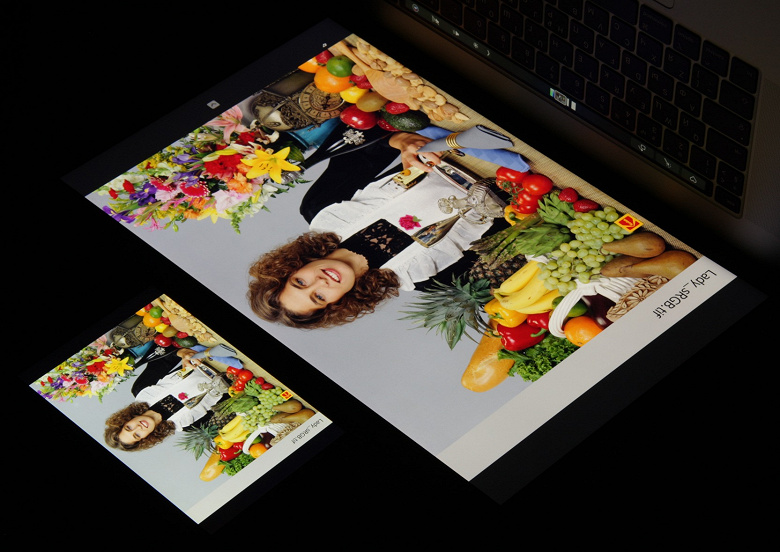
Видно, что цвета не сильно изменились у обоих экранов, и контраст остался на высоком уровне. И белое поле:

Яркость под этим углом у обоих экранов заметно уменьшилась (выдержка увеличена в 5 раз), но экран MacBook Pro все же немного темнее. Черное поле при отклонении по диагонали высветляется слабо и приобретает легкий фиолетовый оттенок. Фотография ниже это демонстрирует (яркость белых участков в перпендикулярном плоскости экранов направлении примерно одинаковая!):

При перпендикулярном взгляде равномерность черного поля отличная:
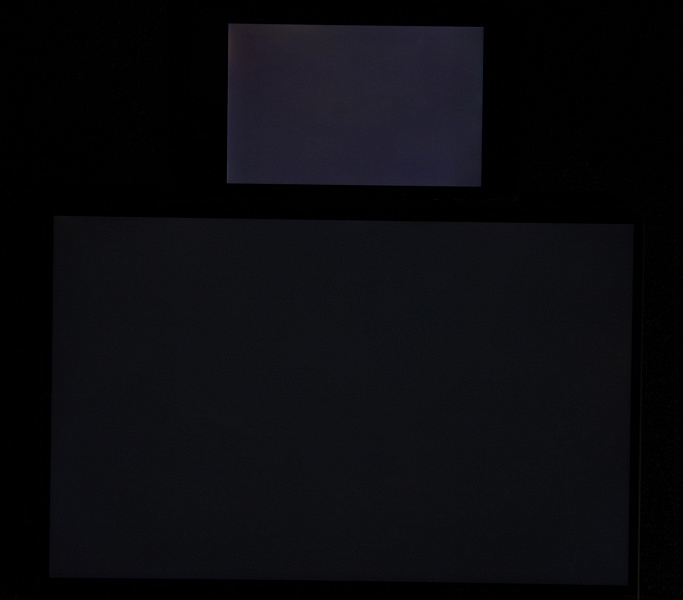
Контрастность (примерно в центре экрана) высокая — 1300:1. Время отклика при переходе черный-белый-черный равно 36 мс (19 мс вкл. + 17 мс выкл.), переход между полутонами серого 25% и 75% (по численному значению цвета) и обратно в сумме занимает 53 мс. Матрица медленная. Построенная по 32 точкам с равным интервалом по численному значению оттенка серого гамма-кривая не выявила завала ни в светах, ни в тенях. Показатель аппроксимирующей степенной функции равен 2,21, что очень близко к стандартному значению 2,2. При этом реальная гамма-кривая очень мало отклоняется от степенной зависимости:
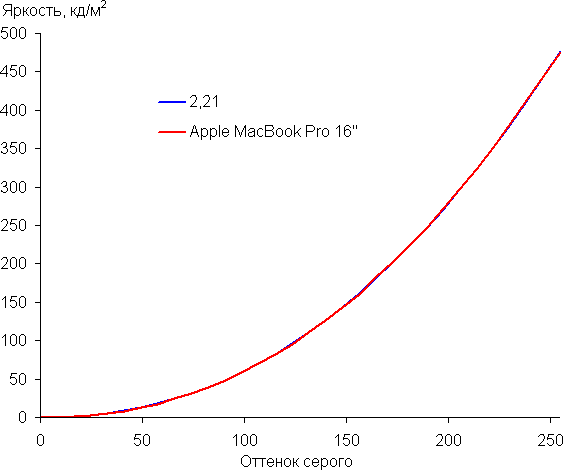
Эти и остальные результаты получены, если не указано другое, под родной для устройства операционной системой без изменения исходных настроек экрана и для тестовых изображений без профиля или с профилем sRGB. Напомним, что в этом случае исходные свойства матрицы точно подкорректированы программным способом. При работе под Windows, видимо, можно охарактеризовать качества экрана безо всякого вмешательства.
Цветовой охват практически равен sRGB:

Спектры показывают, что программная коррекция в нужной степени подмешивает основные цвета друг к другу:

Заметим, что такие спектры встречаются в мобильных и не очень мобильных устройствах Apple и других производителей. По всей видимости, в подобных экранах используются светодиоды с синим излучателем и зеленым и красным люминофором (обычно — синий излучатель и желтый люминофор), что в сочетании со специальными светофильтрами матрицы и позволяет получить широкий цветовой охват. Да, и в красном люминофоре, видимо, используются так называемые квантовые точки. Для потребительского устройства, не поддерживающего управление цветом, широкий цветовой охват является никак не достоинством, а существенным недостатком, поскольку в итоге цвета изображений — рисунков, фотографий и фильмов, — ориентированных на пространство sRGB (а таких подавляющее большинство), имеют неестественную насыщенность. Особенно это заметно на узнаваемых оттенках, например на оттенках кожи. В данном случае управление цветом присутствует, поэтому вывод изображений, в которых прописан профиль sRGB или не прописано вообще никакого профиля, выполняется с коррекцией охвата до sRGB. В итоге визуально цвета имеют естественную насыщенность.
Родным для многих современных устройств Apple является цветовое пространство Display P3 с немного более насыщенными зеленым и красным цветами в сравнении с sRGB. Пространство Display P3 основано на SMPTE DCI-P3, но имеет точку белого D65 и гамма-кривую с показателем примерно 2,2. Действительно, дополнив тестовые изображения (файлы JPG и PNG) профилем Display P3, мы получили цветовой охват, в точности равный DCI-P3:

Смотрим на спектры в случае тестовых изображений с профилем Display P3:
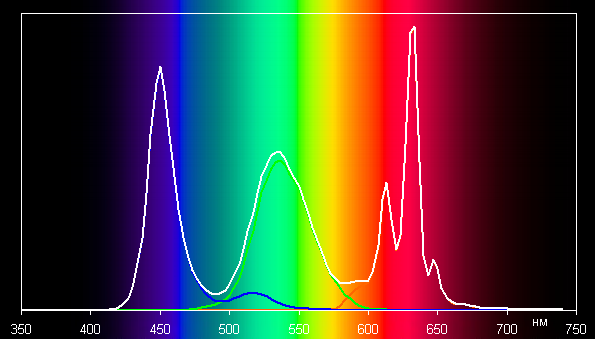
Видно, что в этом случае никакого перекрестного подмешивания компонент не происходит, то есть это цветовое пространство является родным для экрана MacBook Pro.
Баланс оттенков на шкале серого хороший, так как цветовая температура близка к стандартным 6500 К, а отклонение от спектра абсолютно черного тела (ΔE) меньше 10, что для потребительского устройства считается приемлемым показателем. При этом цветовая температура и ΔE мало изменяются от оттенка к оттенку — это положительно сказывается на визуальной оценке цветового баланса. (Самые темные области шкалы серого можно не учитывать, так как там баланс цветов не имеет большого значения, да и погрешность измерений цветовых характеристик на низкой яркости большая.)
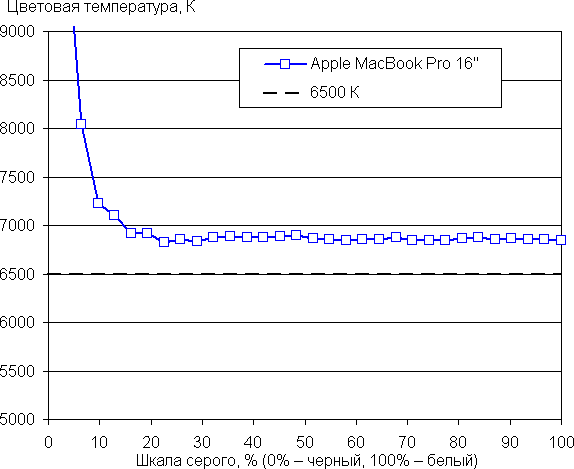
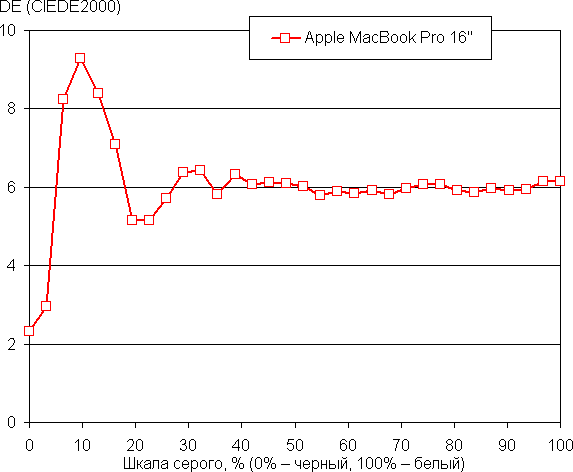
В этом устройстве Apple есть уже привычная функция Night Shift, которая ночью делает картинку теплее (насколько теплее — указывает пользователь). Описание того, почему такая коррекция может быть полезной, приведено в статье про iPad Pro 9,7″. В любом случае, при развлечении с ноутбуком на ночь глядя лучше снизить яркость экрана до минимального, но еще комфортного уровня, а не искажать цвета.
Также присутствует функция True Tone, которая должна подстраивать цветовой баланс под условия окружающей среды. Но и в этот раз смена светодиодных светильников с холодным белым светом на галогеновую лампу накаливания (теплый свет) и даже просто выключение света не привела к изменению цветового баланса — после включения True Tone на белом поле цветовая температура устанавливалась на 5560 К, а ΔE — на 4,5. Эта функция явно не работает так, как нужно.
Подведем итоги. Экран ноутбука MacBook Pro имеет высокую максимальную яркость и обладает великолепными антибликовыми свойствами, поэтому устройством без проблем можно будет пользоваться вне помещения даже летним солнечным днем. В полной темноте яркость можно понизить до комфортного уровня. Допустимо использовать и режим с автоматической подстройкой яркости, работающий более-менее адекватно. К достоинствам экрана можно причислить отсутствие мерцания подсветки, отличную равномерность черного поля, хорошую стабильность черного к отклонению взгляда от перпендикуляра к плоскости экрана и высокую контрастность. В совокупности с поддержкой со стороны ОС на экране Apple MacBook Pro по умолчанию правильно отображаются картинки с прописанным профилем sRGB или без него (считается, что они тоже sRGB), а вывод изображений с более широким охватом возможен в границах охвата Display P3. Недостатков у экрана нет.
Тестирование производительности
Теперь приступим к тестированию производительности по нашей методике. Сравнивать результаты мы будем с предыдущим топовым MacBook Pro 15″ (Mid 2018) и iMac 27″ 2019 года. Первое нам покажет, как далеко шагнула производительность MacBook Pro по сравнению с непосредственным предшественником, второе — текущее его положение в линейке компьютеров Apple.
Final Cut Pro X и Compressor
На момент тестирования актуальными версиями этих программ были 10.4 и 4.4 соответственно. В качестве операционной системы использовалась macOS Catalina 10.14.6 на MacBook Pro 16″, macOS Mojave 10.14.4 на iMac и macOS High Sierra 10.13.4 на MacBook Pro 15″. Не очень хорошо, конечно, что ОС не одинаковые, но существенным образом на результаты это влиять не должно. В данном случае важнее, что версии программ совпадают. Кроме того, мы использовали утилиту Tunabelly TG Pro для контроля за температурой CPU и GPU. И результаты получились очень интересные.
| MacBook Pro 16″ (Late 2019) | iMac 27″ (Early 2019) | MacBook Pro 15″ (Mid 2018) | |
|---|---|---|---|
| Тест 1: стабилизация 4К (мин: сек) | 11:14 | 8:35 | 12:35 |
| Тест 2: стабилизация Full HD (мин: сек) | 10:54 | 10:17 | 12:39 |
| Тест 3: рендеринг 4K через Compressor (мин: сек) | 5:54 | 5:57 | 5:37 |
| Тест 4: применение эффекта Black&White на видео 8К (мин: сек) | 4:55 | 3:20 | 5:07 |
| Тест 5: создание прокси-файла из видео 8К (мин: сек) | 1:48 | 2:28 | 2:40 |
В принципе, расклад понятен и логичен: MacBook Pro 16″ немного быстрее MacBook Pro 15″ и немного медленнее iMac 27″. Но есть два исключения. Во-первых, в рендеринге 4К-видео через Compressor почему-то быстрее всех оказался прошлогодний MacBook Pro 15″. И во-вторых, MacBook Pro 16″ неожиданно выиграл, причем существенно, у iMac в последнем подтесте — создании прокси-файла из видео 8К.
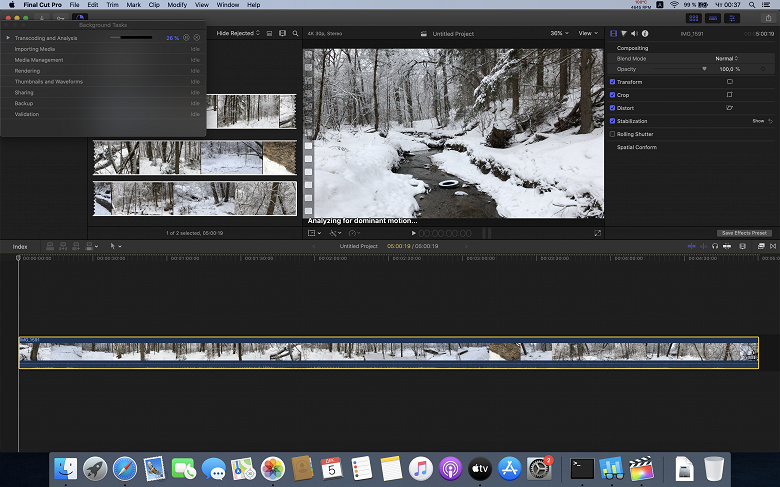
Чтобы понять, почему так произошло, опишем сам процесс. Ноутбук очень резво начинает выполнение любой операции, и примерно за две минуты напряженной работы ядра процессора нагреваются до 100 градусов (см. скриншот выше). После чего частота сбрасывается, процессор остывает примерно до 80–85 градусов, и дальнейшая работа идет уже на сниженных частотах. По ощущениям, дальше всё идет медленнее в несколько раз. Как следствие: все операции, занимающие меньше двух минут, проводятся стремительно. Отсюда и результат в последнем подтесте. Но уже на «средних дистанциях» MacBook Pro 16″ гипотетически может проигрывать даже формально более слабым машинам — просто в силу того, что сброс частоты может быть больше, чем у них.
3D-моделирование
Следующий блок тестов — операция рендеринга 3D-моделей с помощью программы Maxon 4D Cinema R21 и бенчмарк той же фирмы Cinebench R20. Здесь будут результаты только двух MacBook Pro, поскольку iMac мы тестировали еще на прошлой версии этих программ, а в данном случае это может быть критично.

Как мы видим по результатам, здесь как раз новинка показала себя в самом лучшем свете, вдвое и даже больше обогнав предшественника.
| MacBook Pro 16″ (Late 2019) | MacBook Pro 15″ (Mid 2018) | |
|---|---|---|
| Maxon Cinema 4D Studio R21, render time, мин: сек | 2:31 | 5:03 |
| Cinebench R20, pts (больше — лучше) | 3438 | 1513 |
Но, опять же, обратим внимание на «короткую дистанцию». Не факт, что если бы тест длился дольше, разница была бы столь же велика.
Geekbench
В Geekbench мы столкнулись с одной проблемой: актуальная версия — 5, а предыдущие модели тестировались на 4-й. Результаты при этом несовместимы друг с другом. Поэтому единственное, что мы смогли сделать, это протестировать также в Geekbench 5 модель 2017 года (на основе Intel Core i7–7820HQ и AMD Radeon Pro 560), которая была под рукой. Получается, что здесь мы сравниваем два устройства, отстоящие друг от друга не на одно, а на два поколения.
| MacBook Pro 16″ (Late 2019) | MacBook Pro 15″ (Mid 2017) | |
|---|---|---|
| Одноядерный 64-битный режим (больше — лучше) | 1151 | 952 |
| Многоядерный 64-битный режим (больше — лучше) | 6852 | 3686 |
| Compute (больше — лучше) | 25047 | 15010 |
Результат, в общем-то, предсказуем: новинка, конечно, сильно впереди. Но интересна разница результатов. Конечно, в многоядерном режиме выигрыш почти в два раза (у «старичка» ядер вдвое меньше). А вот в одноядерном режим прирост относительно невелик, чуть больше 20%. В Compute, тестирующем вычислительные возможности GPU, тоже можно было ожидать большей разницы.
GFX Benchmark Metal
Далее у нас тестирование 3D-графики, и первым идет бенчмарк GFX Benchmark Metal.

Ниже представлены подробные результаты тестирования в сценах Manhattan и T-Rex.
| MacBook Pro 16″ (Late 2019) | iMac 27″ (Early 2019) | MacBook Pro 15″ (Mid 2018) | |
|---|---|---|---|
| 1440р Manhattan 3.1.1 Offscreen, fps | 200 | 276 | 192 |
| Manhattan 3.1, fps | 60 | 58 | 46 |
| 1080p Manhattan 3.1 Offscreen, fps | 346 | 467 | 159 |
| Manhattan, fps | 60 | 60 | 57 |
| 1080p Manhattan Offscreen, fps | 439 | 577 | 197 |
| T-Rex, fps | 60 | 60 | 60 |
| 1080p T-Rex Offscreen, fps | 811 | 1104 | 423 |
Что ж, во всех тестах в разрешении экрана ноутбук упирается в потолок 60 fps, как и iMac 27″. В тестах Offscreen он оставляет далеко позади прошлогоднюю модель и подбирается к iMac.
BlackMagic Disk Speed
Если перечисленные выше бенчмарки помогают нам оценить производительность CPU и GPU, то BlackMagic Disk Speed ориентирован на тестирование накопителя: он измеряет скорости чтения и записи файлов.
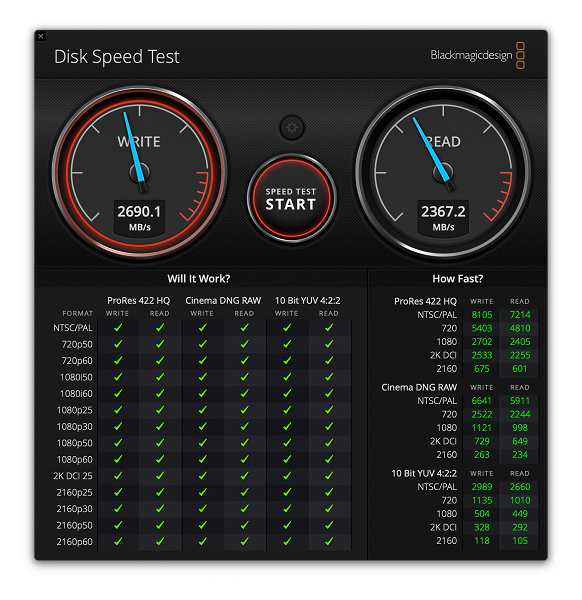
В таблице представлены результаты для всех трех устройств.
| MacBook Pro 16″ (Late 2019) | iMac 27″ (Early 2019) | MacBook Pro 15″ (Mid 2018) | |
|---|---|---|---|
| Скорость записи / чтения, МБ/с (больше — лучше) | 2847 / 2699 | 1920 / 2800 | 2656 / 2700 |
Здесь вопросов нет, используется один из самых быстрых SSD в линейке Apple, хотя отрыв от прошлогоднего MacBook минимален.
Игры
Для тестирования производительности в играх мы в новой версии методики используем встроенный бенчмарк Civilization VI. Он выводит два показателя: Average Frame Time и 99th Percentile.
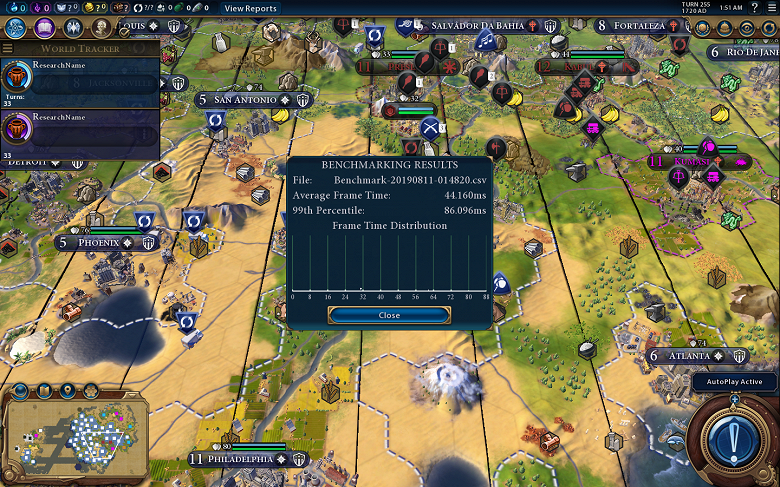
Результат в миллисекундах мы для наглядности переводим в fps (это делается делением 1000 на полученное значение). Настройки — по умолчанию. Поскольку у iMac разрешение экрана заметно выше, он проигрывает обоим ноутбукам, из которых более быстрым ожидаемо оказывается MacBook Pro 16″.
| MacBook Pro 16″ (Late 2019) | iMac 27″ (Early 2019) | MacBook Pro 15″ (Mid 2018) | |
|---|---|---|---|
| Civilization VI, Average Frame Time, fps | 40,4 | 27,2 | 36,0 |
| Civilization VI, 99th Percentile, fps | 17,7 | 13,5 | 15,5 |
Итак, резюмируем: производительность нового MacBook Pro 16″ прекрасна, особенно в задачах, связанных с графикой, но почувствуете вы это только при кратковременных нагрузках. Если же ноутбук работает на полную мощность хотя бы две минуты подряд, то во избежание критического перегрева частоты сбрасываются, и дальше уже никаких рекордов не будет.
Нагрев и уровень шума
Ниже приведены теплоснимки, полученные после 30 минут работы программы YES, запущенной в количестве экземпляров, равным числу ядер CPU. Одновременно с ней работал и 3D-тест FurMark. Температура в помещении поддерживается на уровне примерно 24 градусов, но ноутбук специально не обдувается, поэтому в непосредственной близости от него температура воздуха может быть выше.
Сверху:
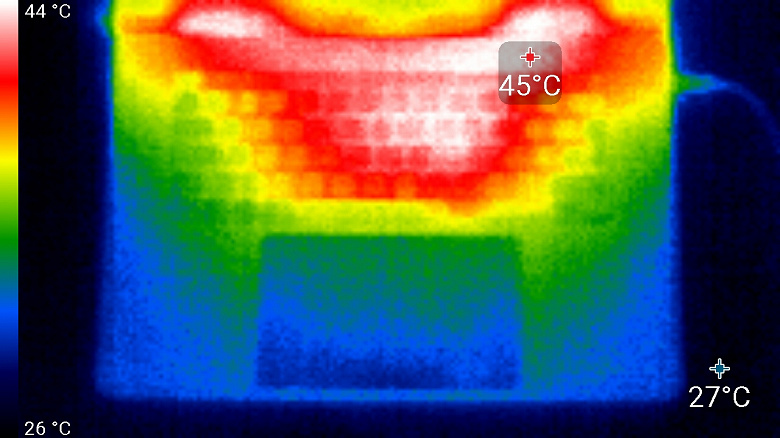
Максимальный нагрев — это три области: условно в центре клавиатуры и выше справа и слева, где выходит горячий воздух. Там, где обычно находятся запястья пользователя, нагрев незначительный (но он чувствуется), что обеспечивает достаточный комфорт при работе за ноутбуком.
И снизу:

Нагрев снизу не очень высокий. Но если держать ноутбук на коленях, то тепло чувствуется, в жару так работать будет некомфортно. Потребление от сети под нагрузкой составило 64,5 Вт. Блок питания при этом нагрелся незначительно:

Измерение уровня шума мы проводим в специальной звукоизолированной и полузаглушенной камере. При этом микрофон шумомера располагается относительно ноутбука так, чтобы имитировать типичное положение головы пользователя: экран откинут назад на 45 градусов, ось микрофона совпадает с нормалью, исходящей из центра экрана, передний торец микрофона находится на расстоянии 50 см от плоскости экрана, микрофон направлен на экран. Для имитации нагрузки применялась описанная выше комбинация программ. Согласно нашим измерениям, под нагрузкой уровень шума, издаваемого ноутбуком, составляет 41,4 дБА. Характер шума ровный, не раздражающий.
Для субъективной оценки уровня шума применим такую шкалу:
| Уровень шума, дБА | Субъективная оценка |
|---|---|
| Менее 20 | условно бесшумно |
| 20—25 | очень тихо |
| 25—30 | тихо |
| 30—35 | отчетливо слышно |
| 35—40 | громко, но терпимо |
| Выше 40 | очень громко |
От 40 дБА и выше шум, с нашей точки зрения, очень высокий, долговременная работа за ноутбуком затруднительна, от 35 до 40 дБА уровень шума высокий, но терпимый, от 30 до 35 дБА шум отчетливо слышно, от 25 до 30 дБА шум от системы охлаждения не будет сильно выделяться на фоне типичных звуков, окружающих пользователя в офисе с несколькими сотрудниками и работающими компьютерами, где-то от 20 до 25 дБА ноутбук можно назвать очень тихим, ниже 20 дБА — условно бесшумным. Шкала, конечно, очень условная и не учитывает индивидуальных особенностей пользователя и характер звука.
В простое (яркость экрана установлена на максимум, батарея заряжена до 100%) потребление составило примерно 27 Вт, а уровень шума от системы вентиляции был едва выше фонового в данный момент — шумел ноутбук всего на 17,4 дБА. Это слышно только в очень и очень тихом окружении.
Автономная работа
Увы, мы не тестировали 15-дюймовый MacBook Pro на предмет автономной работы, поэтому вместо него в таблице будет фигурировать новейшая 13-дюймовая модель. Впрочем, это тоже интересно, поскольку она остается актуальной, в отличие от 15-дюймового «старичка».
| MacBook Pro 16″ (Late 2019) | MacBook Pro 13″ (Mid 2019) | |
|---|---|---|
| Режим чтения (яркость экрана — 100 кд/м2) | 30 часов | 31 час 15 минут |
| Режим просмотра Full HD-видео с YouTube (яркость экрана — 100 кд/м2) | 8 часов 40 минут | 11 часов 35 минут |
| Режим 3D-игр (батарейный бенчмарк GFXBenchmark Metal, сцена Manhattan 3.1) | 1 час 22 минуты | 1 час 28 минут |
В целом, мы видим, что результаты 13-дюймового MacBook чуть-чуть лучше. Не критично, но всё же это несомненно: во всех трех тестах картина идентична. С чем это может быть связано? Ну, вполне логично, что чем больше экран по площади, тем больше надо потратить электроэнергии на его подсветку. Отсюда — результат в режиме чтения. Ну, а с 3D-играми мог сказаться перегрев и особенно активная работа системы охлаждения.
Так или иначе, можно констатировать, что результат неплохой, но и не прекрасный.
Но есть и большой плюс. Благодаря мощной зарядке аккумулятор очень быстро заряжается: за час до 75% и за полтора часа до 100%.
Выводы
Впечатления от MacBook Pro 16″ неоднозначные. С одной стороны, это шаг вперед в плане дизайна. Причем слово «дизайн» мы здесь используем в широком смысле: речь идет не только о внешнем виде, но и об удобстве (отделили Touch ID от Touch Bar, сделали более комфортную клавиатуру), функциональности (сильно уменьшили рамку по бокам от экрана, благодаря чему возросла его полезная площадь) и даже звучании встроенных динамиков. Вдобавок, это самый мощный ноутбук Apple на данный момент, хотя радикального скачка производительности ждать не стоит.
Но есть и минусы. Во-первых, это самый шумный ноутбук Apple. Во-вторых, он довольно быстро разогревается, после чего частоты сбрасываются и производительность, соответственно, сильно падает. В-третьих, по части автономной работы он демонстрирует средние результаты, зато и заряжается от комплектной зарядки очень быстро (с 0% до 100% — всего за полтора часа).
В общем, модель не идеальна, и хочется верить, что ситуация с быстрым перегревом и шумом еще будет как-то скорректирована программным способом (например, в будущих версиях ОС). Но всё, что касается дизайна, здесь на высоте, и это хороший шаг вперед, новации которого, несомненно, вскоре будут распространены на всю линейку MacBook.
Полный текст статьи читайте на iXBT
